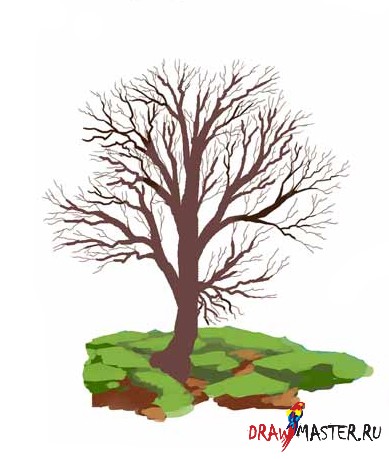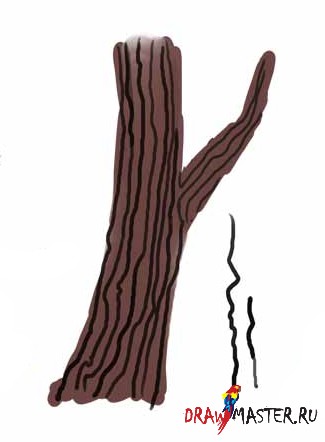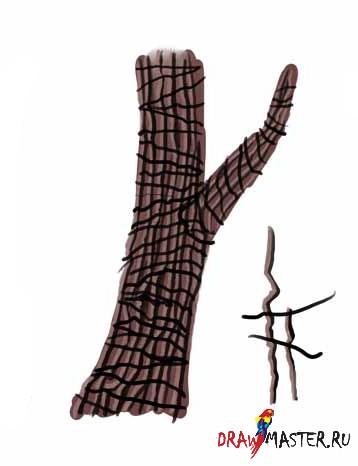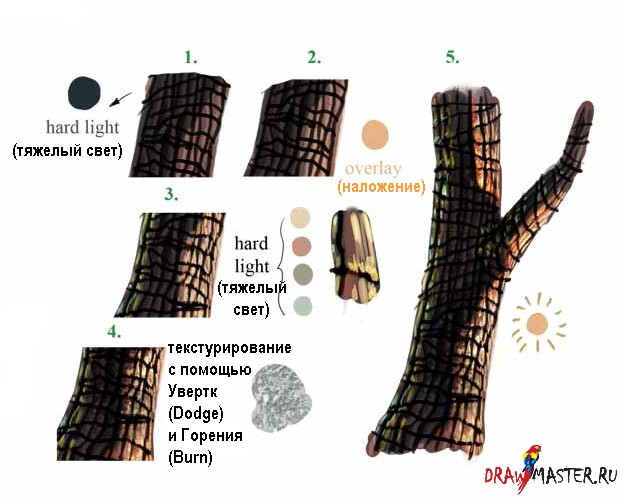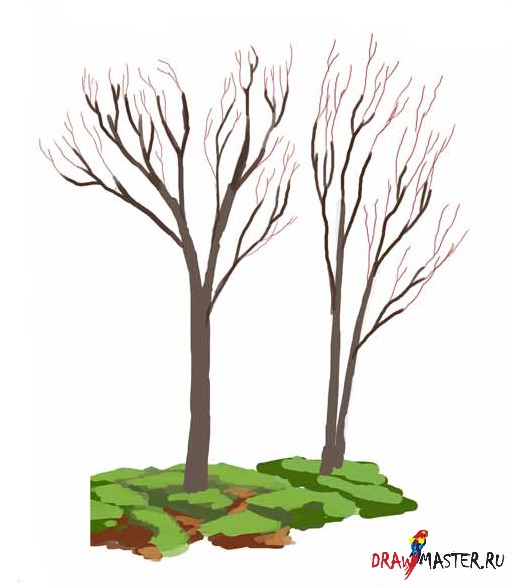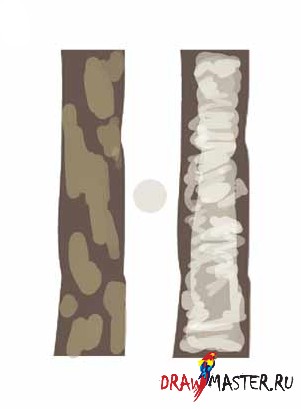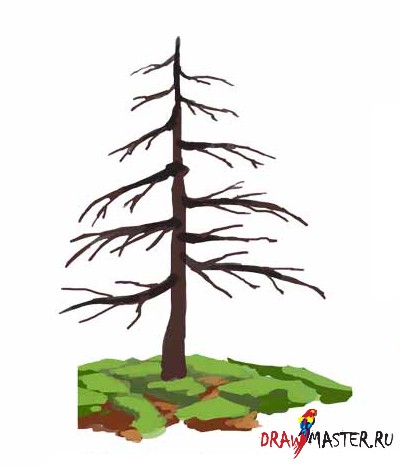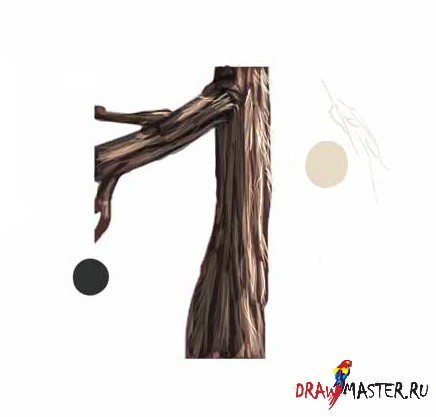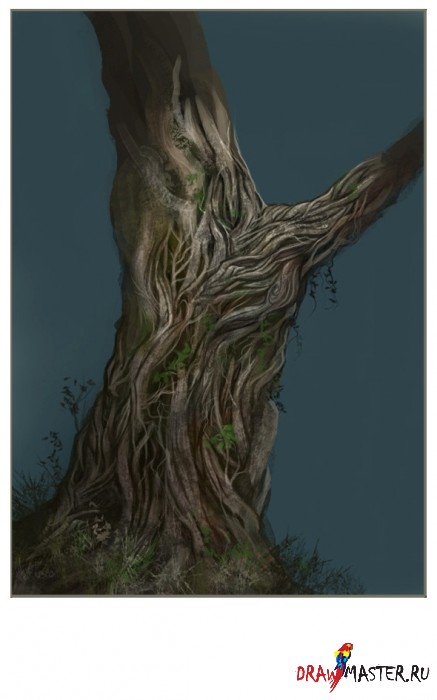3. Кора
Прежде чем начать, я дам вам пару советов о рисовании в целом:
1) когда вы начинаете рисовать, помните, самый быстрый способ достичь результата – действовать пошагово, вместо того, чтобы детализировать рисунок с самого начала;
2) изучайте полезные опции, такие как Жесткий Свет (Hard Light), Наложение (Overlay) и Линейный свет (Linear Light). Они незаменимы при работе с тенями, цветами и свечением;
3) НИКОГДА не используйте Осветление (Dodge) для освещения. Это испортит любой хороший рисунок. Если хотите применить его, применяйте с умом, например, при текстурировании. То же самое касается инструмента Затемнение (Burn Tool);
4) наблюдайте! Да, используйте фотографии или выходите на природу. Наблюдайте за текстурами и пополняйте ваши знания. Таким методом можно научиться рисовать и землю, потому что земля это не только трава, это также и цветы, опавшие листья, чернозем, мох и т.д. и т.п. Ну, в общем-то и все… теперь перейдем к самому уроку!
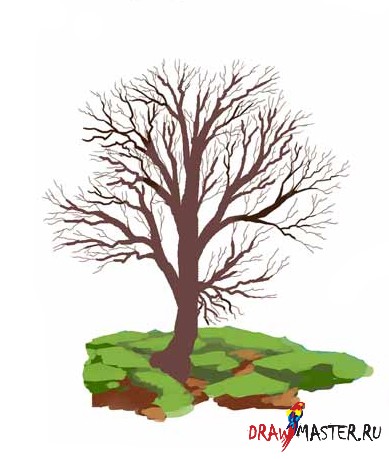
Здесь я расскажу о том, как рисовать глубоко изрезанную кору. Как, например, на дубе.
Начните с нанесения линий на ствол дерева. Чем извилистее линии, тем лучше.
Теперь рисуем линии светлого оттенка. Это придаст объем.
Теперь наносим линии по горизонтали. Далее на этом этапе надо выбрать направление света, что очень важно не столько для дерева, сколько для всей картины в целом.
Здесь я объясню процесс нанесения света, цвета и текстуры.
1) я решила, что свет на моей картине будет исходить из верхнего правого угла, поэтому я накладываю тени на левую половину. Я применила Жесткий свет (Hard Light) для нанесения теней;
2) свет; для нанесения световых пятен я использовала Наложение (Overlay);
3) текстура; я добавила царапин на ствол, чтобы добиться желаемого эффекта;
4) Осветление (Dodge) и Затемнение (Burn) помогут для оживления текстуры;
5) вот и готово! Ну, почти… всегда можно найти, над чем поработать :Р
Этот тип деревьев имеет более гладкую кору. Я покажу, как нарисовать Лондонскую лиственницу (слева) и березу (справа).
Нанесите цветовые пятна (слева), или кривые линии серо-желтоватым цветом, пока не получите оттенок слоновой кости (справа).
(слева) нанесите пятна другими оттенками цветов (зеленоватым, желтоватым, серым); (справа) размойте нанесенные «царапины», затем нанесите горизонтальные и диагональные линии, используя Жесткий свет (Hard Light).
(слева) смешайте цветные пятна, но следите за тем, чтобы они оставались резкими, и добавьте больше серых пятен; (справа) добавьте черные полоски и «кляксы».
(слева) добавьте тени (Жестким светом (Hard Light)); (справа) добавьте тени (Жестким светом (Hard Light)) и световые пятна (Наложением (Overlay)). И выделите нанесенные полоски, добавив на них световые пятна.
И последний тип. У таких деревьев кора как бы «шелушиться».
Сначала нанесите пару линий, как показано на картинке выше. Как видите, эти линии повторяют форму ствола. Рисуйте беспорядочные линии, это сделает ствол более натуральным.
Следующий шаг – придание объема. Нанесите линии светлого оттенка на предыдущие линии (используя более тонкую кисть).
Теперь последний шаг – добавляем эффект шелухи.
Выглядит это, как нанесение «волос». Выберете желтоватый оттенок краски, он добавит большей натуральности.
Добавьте тени с помощью Жесткого света (Hard Light), как обычно, и световые пятна с помощью Наложения (Overlay).
Можете добавить еще больше «волосков» (для лучшего результата), применив при этом режим Линейного света (Linear Light) на свою кисть. Но делайте их очень тонкими, и не переборщите. Сохраняйте баланс.
Продложение на следующей странице